Opgaver: Gruppebesvarelse
Du kan som lærer bestemme, at en opgave skal besvares i grupper. Det har disse konsekvenser:
- Ethvert af gruppens medlemmer kan lægge kursistdokumenter ind som del af besvarelsen (og selv slette egne dokumenter indtil fristen for aflevering)
- Ethvert af gruppens medlemmer kan se alle gruppens kursistdokumenter
- Indtil afleveringsfristen kan en kursist slette sine egne dokumenter
- Før afleveringsfristen: Hvis der ikke ligger kursistdokumenter i forvejen, vil en kursists aflevering af et dokument bevirke, at opgaven skifter status fra 'Venter' til 'Afleveret' for alle gruppens medlemmer.
- Før afleveringsfristen: Hvis en kursist fjerne det sidste kursistdokument, vil opgaven skifte status til 'Venter' for alle gruppens medlemmer.
- Efter afleveringsfristen: Hvis der ikke ligger kursistdokumenter i forvejen, vil en kursists aflevering af et dokument bevirke, at opgaven skifter status fra 'Venter' til 'Afleveret for sent' eller "Afleveret for sent (fravær)" for alle gruppens medlemmer - det konkrete valg af status afgøres af systemindstillingerne.
Du kan ikke skifte mellem individuel aflevering og gruppeaflevering, hvis en elev allerede har afleveret et dokument eller skrevet en kommentar. Hvis det er sket og du alligevel har brug for at ændre opgavens status, må du bede eleven fjerne dokumentet eller slette kommentaren.
Gruppernes sammensætning
Læreren angiver et minimums- og et maksimumsantal for gruppernes størrelse, og kursisterne kan herefter selv danne grupper med højst den angivne maksimumsstørrelse. Minimumstallet har ikke nogen egentlig effekt i systemet, men er et signal til kursisterne. Dette skyldes, at grupperne kan bygges op løbende, så en gruppe ikke nødvendigvis fra starten opfylder lærerens minimumskrav.
Læreren kan også selv danne grupper og fordele kursisterne i dem, og læreren kan forhindre kursisterne i at ændre på gruppernes sammensætning ved at markere "Lås for kursisternes ændring af grupper". Når læreren tilføjer medlemmer til en gruppe, kan den angivne maksimumsgrænse overskrides. Det kan være hensigtsmæssigt, fx når antallet af kursister ikke passer med det ønskede maksimum. Eksempel: Læreren ønsker 3-mandsgrupper på et hold med 25 kursister. Hvis maksimumsgrænsen på 3 skal overholdes, vil der være mindst to grupper med kun 2 kursister (7 grupper á 3 kursister og 2 grupper á 2 kursister). I stedet kan læreren anbringe en ekstra kursist i en gruppe, så der bliver 7 grupper á 3 kursister og én gruppe med 4 kursister.
Når kursisterne selv bygger grupperne op, kontrolleres overholdelse af maksimumsgrænsen, når kursisten klikker på Gem. Man kan altså godt midlertidigt have 6 medlemmer markeret som medlemmer af en 4-mandsgruppe.
For kursisten ser en gruppeaflevering sådan ud (bemærk, at knappen Vælg gruppemedlemmer kun er synlig, når læreren ikke har låst for, at kursisterne kan ændre gruppesammensætningen):
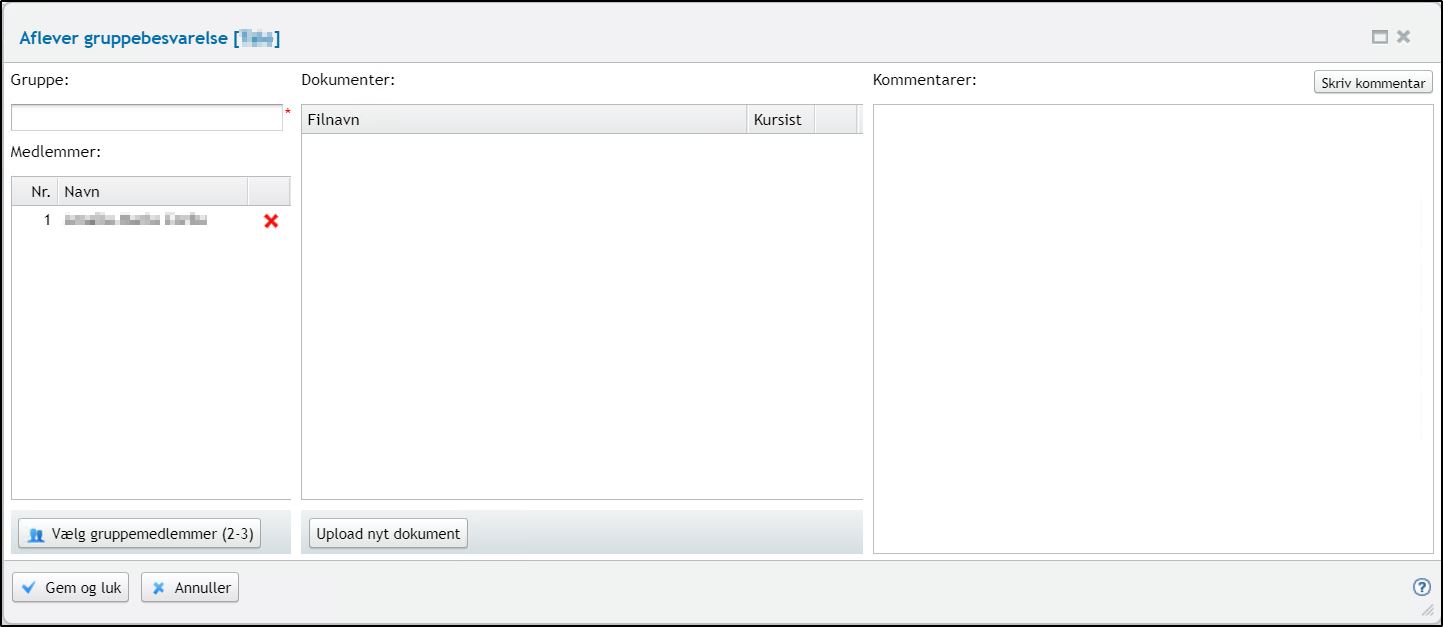
Kursisten vælger sine gruppemedlemmer ved at markere dem i en oversigt over de kursister, der endnu ikke er medlem af andre grupper:
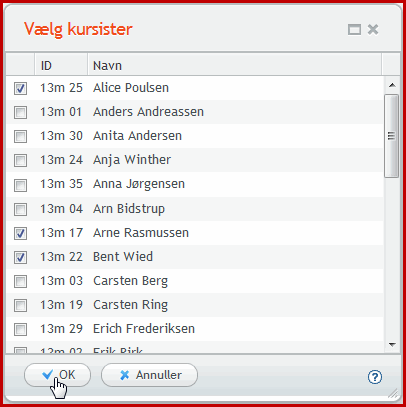
Den valgte gruppesammensætning fremgår nu af den indledende dialog, hvorfra medlemmerne også kan slettes med de røde kryds. Bemærk, at gruppen SKAL have et navn, før den kan gemmes (der er en stjerne ![]() ved feltet).
ved feltet).
Læs vejledningen til kursisterne her.
Kommentering
Når du som lærer klikker på opgavens titel i oversigten i fanebladet Besvarelser, får du en dialog, der er opdelt i tre områder. Du kan også få dialogen frem med en valgt kursist ved at klikke på et opgaveikon ud for en kursist. Dette kræver dog, at kursisten er sat i en gruppe. Hvis kursisten ikke er med i en gruppe, vil en dialog give dig mulighed for at sætte eleven i en gruppe.
|
●
|
Grupperne:
|
I venstre tredjedel vises grupperne og gruppemedlemmerne. Her kan vælges enten en gruppe eller en elev. En stjerne ved en gruppe betyder, at gruppen har afleveret nye dokumenter, siden du sidst benyttede "Download alle dokumenter" eller "Download alle dokumenter fra gruppen"
|
||
|
●
|
Gruppebesvarelsen: |
I midterste del vises alt, der har med gruppens besvarelse og tilbagemelding til gruppen at gøre: Status, eventuel særlig afleveringsfrist, eventuel karakter, kommentarer til gruppen, dokumenter fra gruppen (besvarelsen) og dokumenter til gruppen (returneret rettet besvarelse). Kommentarer gives via en knap.
|
||
|
●
|
Den enkelte kursist: |
Når en elev er valgt, vises i højre del det, der relaterer sig til netop denne elev: Lærerens eventuelle note, en eventuel karakter, tilbagemeldinger til eleven gennem hele holdets tid (den formative evaluering og eventuelle karakterer for hele forløbet, inklusive den aktuelle opgaves gruppekommentarer og individuelle kommentarer). |
||
|
|
|
|
|
|
Dialogen kan eksempelvis se sådan ud:
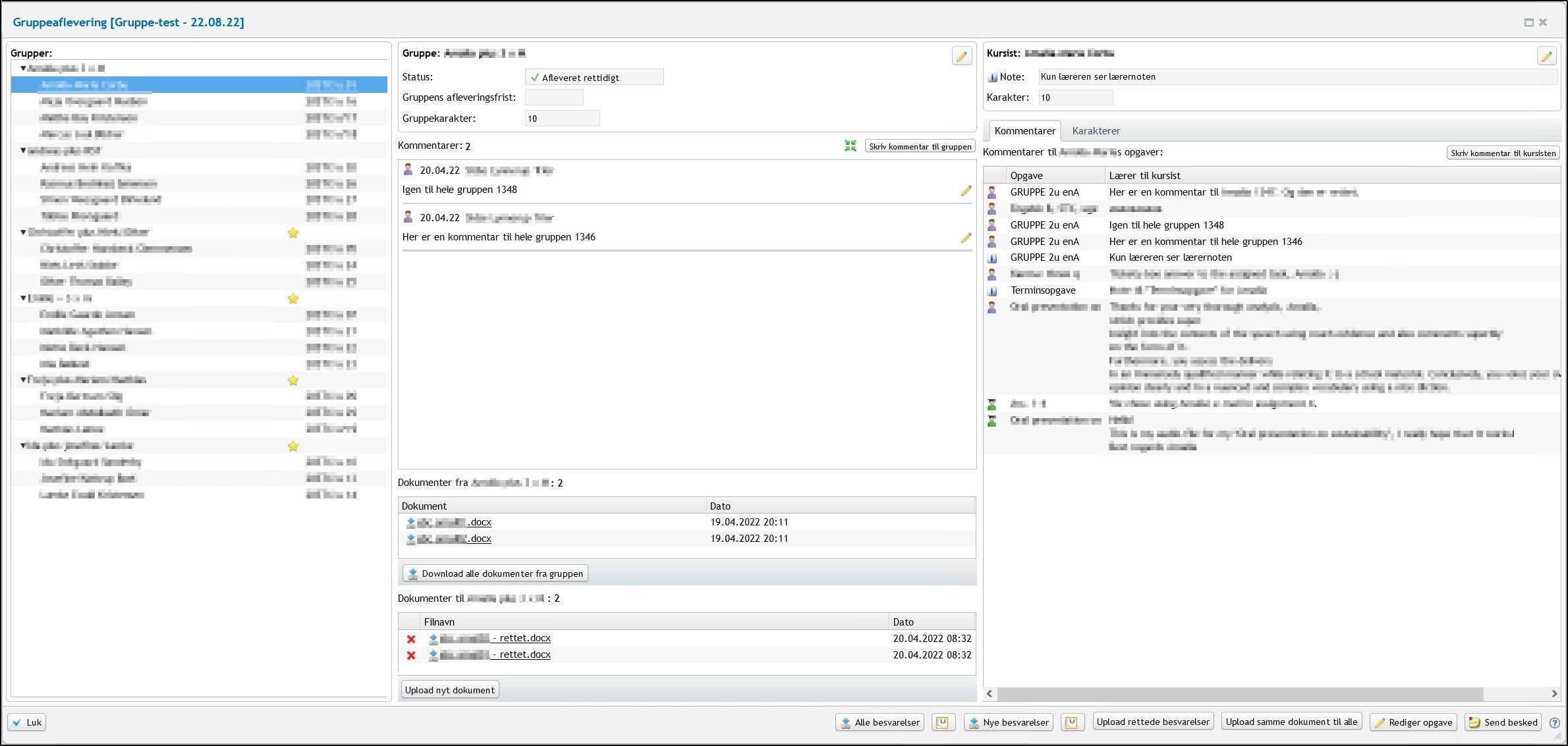
Bemærk, at der i den midterste tredjedel er angivet antal ved kommentarerne og ved de to områder med dokumenter (fra og til gruppen). Desuden er det muligt at løfte kommentarerne op i en dialog ved hjælp af ikonet ![]() . Det vil normalt ikke være nødvendigt, men kan være en fordel, hvis du arbejder på en computer med lav opløsning, fx en bærbar computer.
. Det vil normalt ikke være nødvendigt, men kan være en fordel, hvis du arbejder på en computer med lav opløsning, fx en bærbar computer.
Du kan downloade alle besvarelser på én gang til en zipfil med knappen "Alle besvarelser" for neden. Du kan også vælge at downloade besvarelserne en gruppe ad gangen med knappen "Download alle dokumenter fra gruppen" - hvis gruppen kun har afleveret én fil, slipper du så for at unzippe (men hvis gruppen har afleveret flere filer, downloades de som en zipfil). Du kan også klikke på de enkelte dokumenters filnavne, men i så fald markeres besvarelsen ikke som downloadet.
Når du retter, kan du gøre det i de downloadede dokumenter, men det anbefales, at du giver den egentlige formative feedback som kommentarer her. På den måde vil dine kursister se denne feedback, hver gang de ser en ny opgaveformulering fra dig. Det øger sandsynligheden for, at din feedback faktisk bruges i forbindelse med udarbejdelsen af de næste besvarelser. Hvis hele gruppen skal have samme feedback, kan du gøre det med knappen "Skriv kommentar til gruppen" i det midterste område. Hvis du vil skrive en særlig kommentar til en kursist, skal du markere kursisten i oversigten til venstre, og du kan så skrive til den markerede kursist med knappen "Skriv kommentar til kursisten" i området til højre, hvor du samtidig ser den kommunikation, du har haft med netop denne kursist i forbindelse med tidligere opgaver, både individuelle og gruppeopgaver.
Du kan også give en karakter til gruppen (tal eller fri tekst). Det gør du via redigeringsblyanten øverst i gruppeområdet i midten. Samme sted kan du give gruppen en alternativ afleveringsfrist, ligesom du her kan ændre status for besvarelsen.
Hvis du vil give de enkelte gruppemedlemmer forskellige karakterer, kan du gøre det med redigeringsblyanten øverst i kursistområdet til højre. Hvis gruppens medlemmer har forskellige karakterer, vil gruppekarakteren i det midterste område stå som 'individuel'. Redigeringsblyanten øverst i kursistområdet kan også bruges til at angive en note til dig selv, som du senere vil se sammen med de kommentarer, du har givet kursisten. Kursisten ser ikke denne note.
Returnering af gruppebesvarelser
Når du har rettet gruppebesvarelserne, leverer du de rettede dokumenter tilbage ved at zippe de dokumenter, du har kommenteret i, og uploade zipfilen med knappen "Upload rettede besvarelser" i bunden af dialogen.
Tilbage til Opgaver overordnet